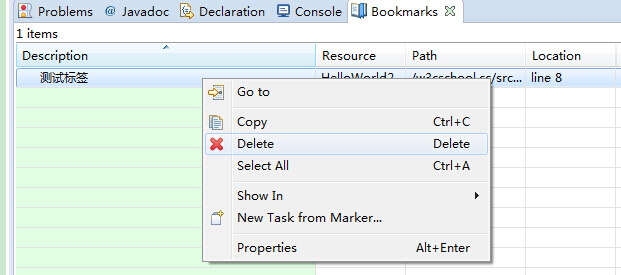Eclipse segnalibro
A proposito di segnalibri
Eclipse può aggiungere un segnalibro in qualsiasi line. È possibile utilizzare il segnalibro come messaggio, oppure utilizzando i segnalibri per individuare rapidamente righe nel file specificato.
Aggiungere un segnalibro
Se si desidera impostare un segnalibro, è sufficiente fare clic destro sul righello verticale e selezionando l'opzione "Aggiungi segnalibro" può essere.
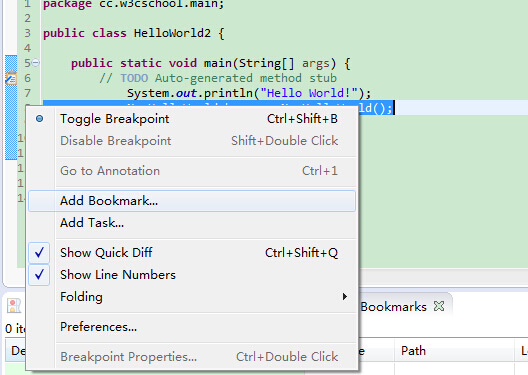
Nella finestra di dialogo, digitare la firma libro.
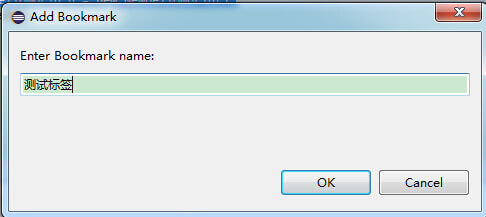
Sul righello verticale viene visualizzato un pulsante di segnalibro, naturalmente, è anche possibile visualizzare l'elenco dei siti preferiti nel vista Preferiti.
Aprire il segnalibri (bookmarks) Vista
Aprire il metodo Segnalibri vista:
- Fare clic sul menu Finestra, selezionare Mostra vista> Altro
- Segnalibro inserito nella casella di input di ricerca
- In Generale selezionare Preferiti
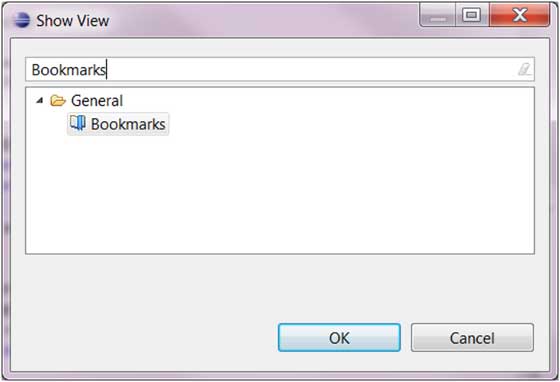
- Fare clic sul pulsante OK
Utilizzare i segnalibri (bookmarks) Vista
Vista Preferiti come segue:
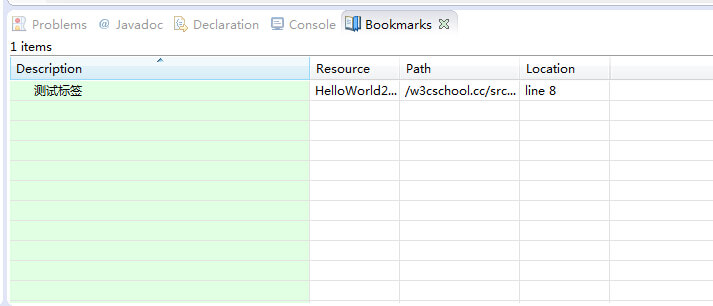
È possibile fare doppio clic o fare clic su un segnalibro nella vista Preferiti, selezionare il segnalibro "Vai su" menu per individuare rapidamente un segnalibro si trova.
Rimuovere segnalibri (bookmark)
È possibile fare clic destro su Modifica e selezionare Rimuovi Segnalibro Segnalibro perpendicolare a eliminare i segnalibri:
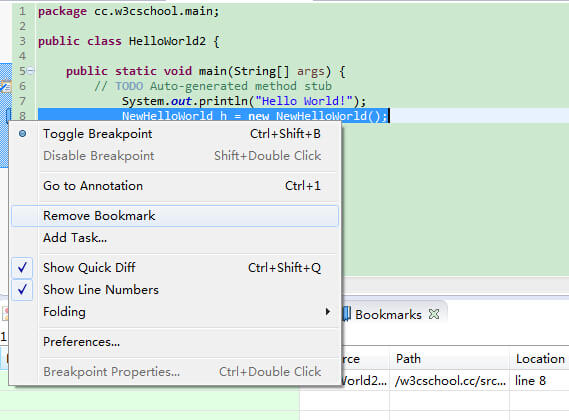
Oppure fare clic su un segnalibro nella vista dei preferiti, visualizzare e selezionare "Elimina" voce di menu per eliminare i segnalibri: